Шаблоны анкет
Примечание
Вы можете создавать, редактировать и удалять шаблоны анкет кандидатов, если в Вашем профиле доступа включена функция «Создание, редактирование и удаление Шаблонов анкет».
Создание шаблона анкеты
Нажмите «Настройки», слева выберите «Шаблоны анкет кандидатов» и нажмите «+ Шаблон».
.png)
Настройка шаблона
При настройке шаблона анкеты Вы можете:
- Изменить название - оно должно быть уникальным.
- Изменить блоки и страницы анкеты - для этого нажмите на кнопку "Конструктор форм".
-
Настроить автоматический прием на работу. Это возможно сделать, если в "Параметрах" включен "Прием кандидатов через 1С".
При включенной настройке - кандидата можно сразу принять на работу из статуса "Заполнен", минуя статус "Согласован".
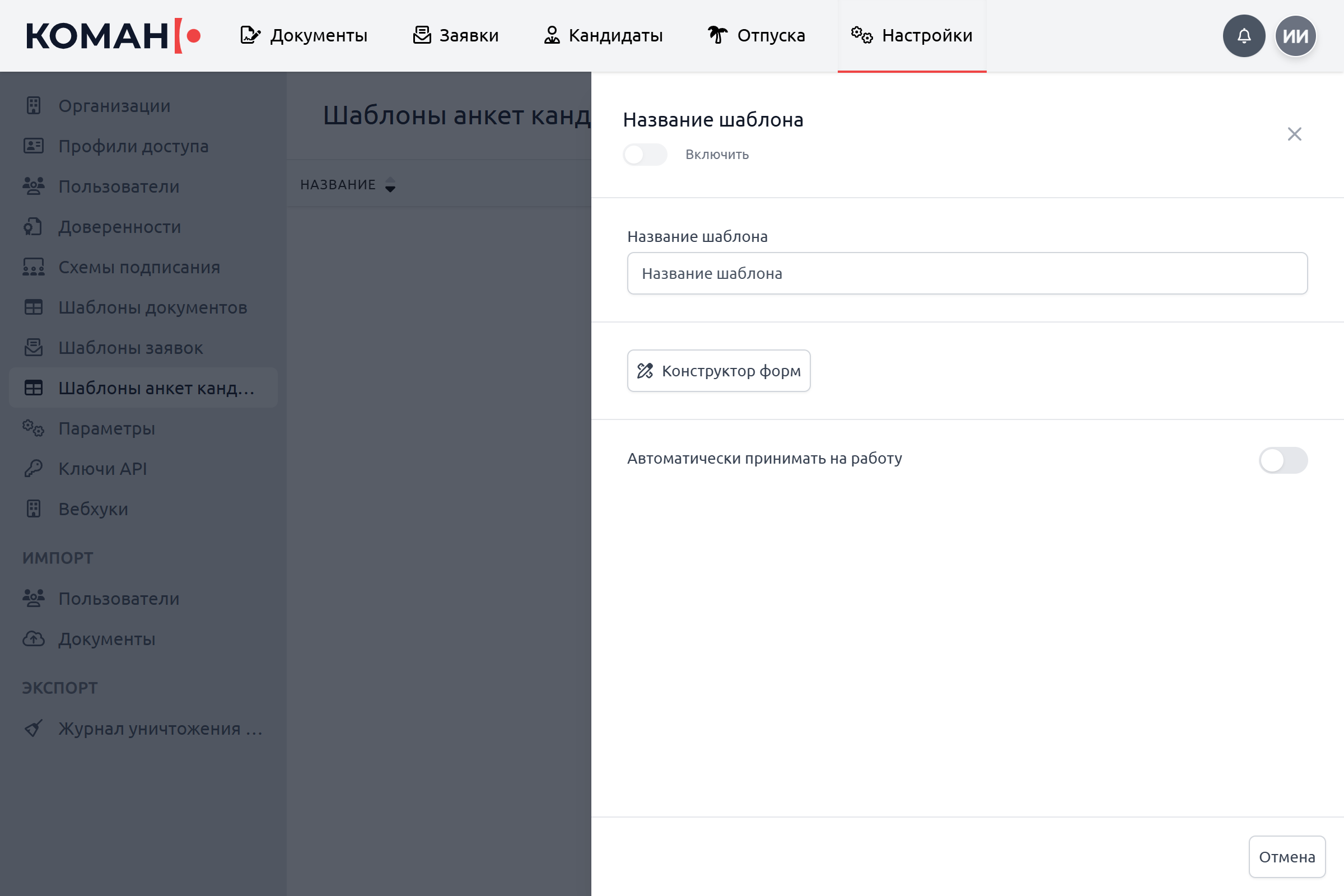
Конструктор форм
Управление страницами
Для удобства заполнения в шаблоне может быть несколько страниц, разбитых на логические блоки.
Например, анкета состоит из 3-ех страниц:
- Личная информация и паспортные данные
- Информация об образовании
- Предыдущий опыт работы
Примечание
- В шаблон можно добавить новую страницу, если в нем нет пустых страниц.
- Если у страницы есть название- оно будет отображаться кандидату как заголовок страницы.
- Порядок страниц можно менять.
Для добавления новой страницы нажмите кнопку "Добавить страницу".
.png)
Нажмите на "Установить заголовок страницы", чтобы дать название странице.
.png)
Управление блоками
Блок - это поле анкеты, отображаемое кандидату. Блок может быть предназначен для:
- получения информации от кандидата. Такому блоку можно указать обязательность заполнения кандидатом.
- информирования кандидата. Кандидат увидит только текст, который указали при настройке блока.
Нажмите на блок, чтобы добавить его в шаблон.
Примечание
- Количество блоков в шаблоне неограниченно. Исключение составляют "Паспортные данные" и "СНИЛС", их не может быть несколько в одном шаблоне.
- Блоки можно редактировать после создания. Для этого наведите курсор на требуемый блок и нажмите на кнопку "Настроить".
- Можно скопировать уже созданный в шаблоне блок и все его настройки. Для этого наведите курсор на требуемый блок и нажмите на кнопку "Дублировать блок".
- Блоки можно переносить со страницы на страницу и менять их расположение внутри страницы. Для этого наведите курсор на требуемый блок и перенесите его в нужное место.
- Блок может быть удален. Для этого наведите курсор на требуемый блок и нажмите на кнопку "Удалить блок".
.png)
Типы блоков
Примечание
Блоки шаблона анкеты имеют ряд общих настроек, таких как:
- Название - это название поля, которое будет отображаться кандидату при заполнении.
- Обязательность - кандидат не сможет отправить анкету, не заполнив такое поле.
- Комментарий - подсказка отображаемая кандидату при заполнении поля.
Ввод текста
Текстовый блок для заполнения кандидатом. При настройке поля можно указать: название, обязательность и комментарий.
Дополнительно можно настроить проверку введенного значения:
- Минимальная и максимальная длина строки: можно указать, сколько символов должно быть в введённом значении. Если введённый текст не соответствует диапазону, кандидат не сможет отправить форму.
- Регулярное выражение - используется для валидации введенного значения. Например, для проверки формата номера телефона - укажите ^((+7495)+([0-9]){7})$.
.png)
Выбор из списка
Блок предназначен для выбора определенного варианта ответа из списка. При настройке поля можно указать: название, обязательность и комментарий.
Кандидат может выбрать несколько значений, если включен признак "Разрешить выбирать несколько значений"
.png)
Выбор даты
Блок предназначен для выбора даты кандидатом. При настройке поля можно указать: название, обязательность и комментарий.
Дополнительно можно настроить период относительно текущей даты, в котором кандидат может выбрать значение. Для этого воспользуйтесь минимальной и максимальной датой.
Примечание
Если поле "Минимальная дата" или "Максимальная дата" не заполнено, то соответствующее ограничение к дате не применяется.
Если начало или конец допустимого периода должно быть ограничено текущей дату на момент заполнения анкеты - укажите 0 в соответствующем поле.
.png)
Загрузка файла
Блок предназначен для загрузки файлов кандидатом. При настройке поля можно указать: название, обязательность и комментарий.
.png)
Информационный блок
Это текст, отображаемый кандидату. Например, это может быть приветствие и краткое описание анкеты.
.png)
Паспортные данные
Блок предназначен для ввода паспортных данных кандидатом. При настройке поля можно указать: название, обязательность и комментарий.
Блок может быть в шаблоне только в одном экземпляре.
Кандидат самостоятельно выбирает тип документа, удостоверяющего личность: Паспорт РФ или Иное.
.png)
СНИЛС
Блок предназначенное для ввода значения СНИЛС кандидатом. При настройке поля можно указать: название и комментарий.
Блок может быть в шаблоне только в одном экземпляре и всегда обязателен для заполнения.
.png)
Сохранение изменений в конструкторе
Для сохранения изменений в конструкторе- нажмите на кнопку "Применить"
.png)
Предпросмотр шаблона
Для просмотра анкеты от лица кандидата:
- Нажмите кнопку «Предпросмотр» в конструкторе форм.
- Заполните поля как кандидат, чтобы проверить:
- Корректность работы валидации.
- Удобство навигации между страницами.
Если найдены ошибки, вернитесь в "Конструктор форм" и исправьте их.
Примечание
В режиме предпросмотра анкета в полной степени соответствует тому, что будет отображаться кандидату. В том числе все проверки полей.
Сохранение шаблона
Для сохранения изменений в шаблоне нажмите «Сохранить».
Чтобы шаблон стал доступен для пользователей нажмите «Включить».
Редактирование шаблона
Редактирование шаблона доступно только в статусе «Выключен».
Удаление шаблона
Для удаления шаблона откройте его и нажмите «Удалить».
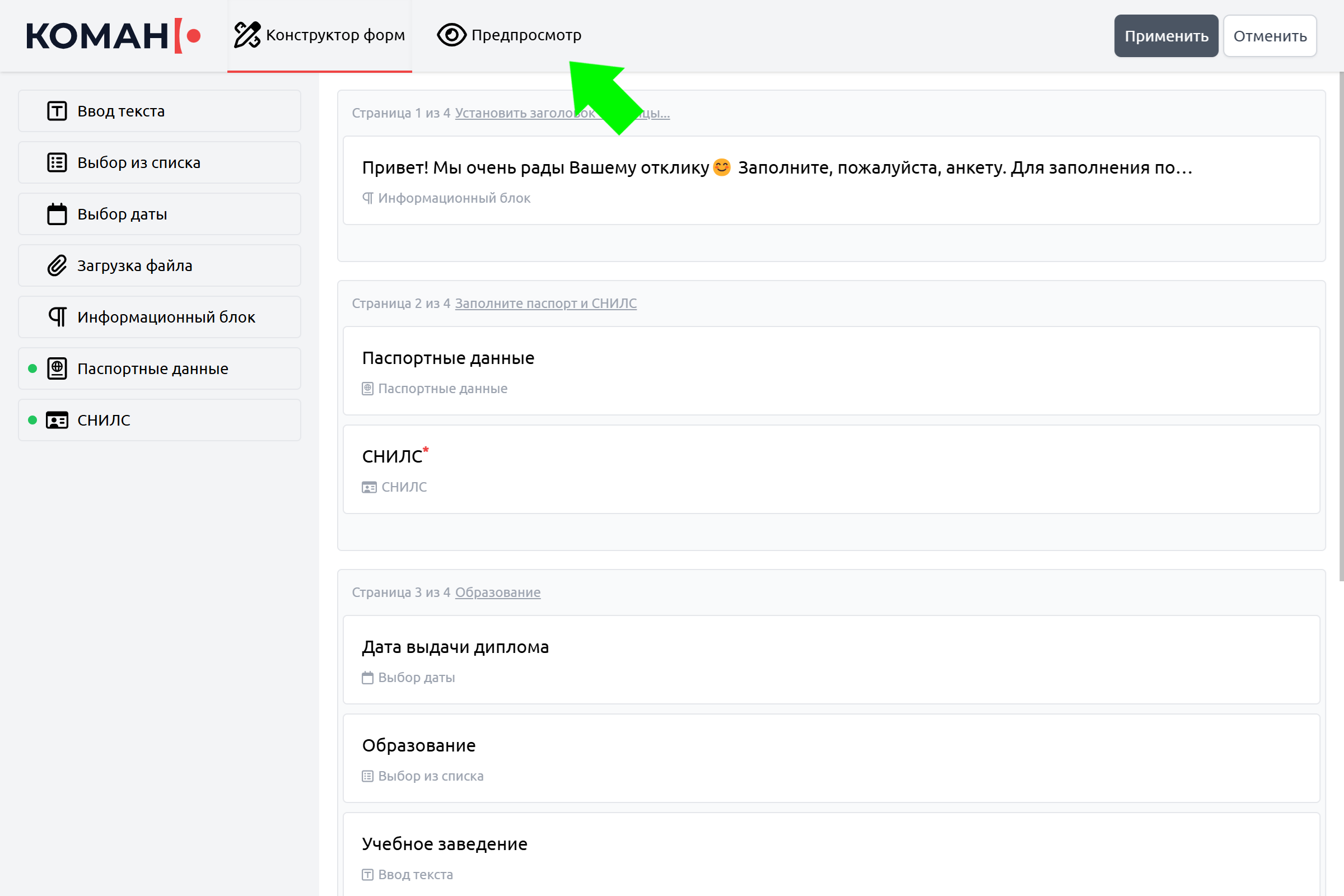
.png)
.png)